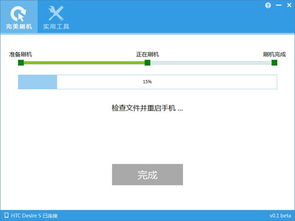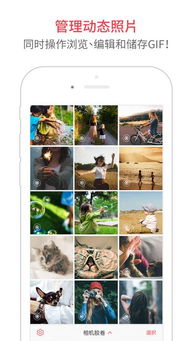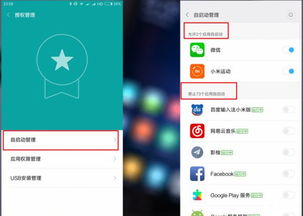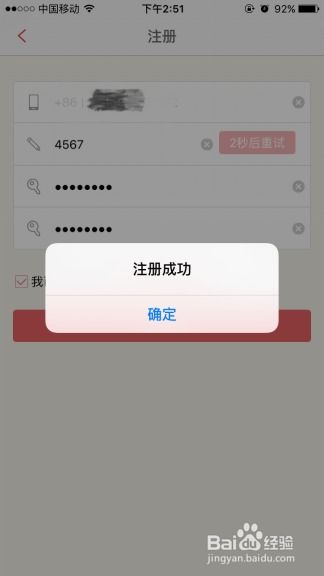- 时间:2024-10-14 11:41:14
- 浏览:
C盘系统文件删除指南
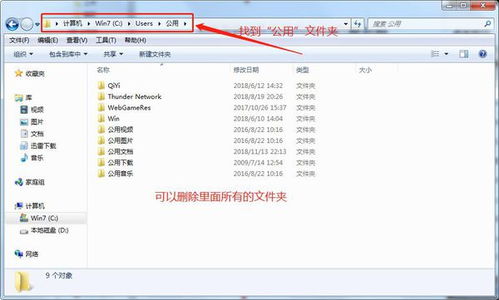
随着电脑使用时间的增长,C盘(系统盘)往往会因为各种文件积累而变得拥挤。合理地删除不必要的系统文件可以帮助释放空间,提高电脑运行效率。以下是一篇关于如何删除C盘系统文件的详细指南。
一、了解C盘系统文件
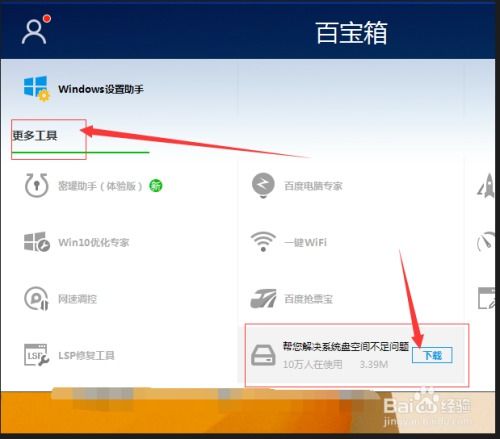
Windows文件夹:包含操作系统核心文件。
Program Files (x86):存放应用程序文件。
Program Files:存放应用程序文件。
Users文件夹:包含用户账户文件。
AppData文件夹:存储应用程序数据。
System32文件夹:存放系统文件。
二、C盘文件删除前的注意事项
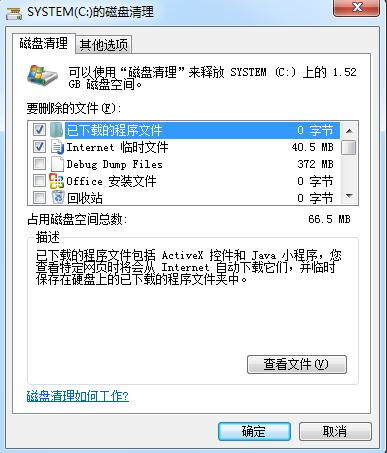
在删除C盘文件之前,请务必注意以下几点:
备份重要数据:在删除任何文件之前,请确保备份重要数据,以防万一。
了解文件用途:在删除文件之前,了解其用途,避免误删重要系统文件。
谨慎操作:删除系统文件可能会影响系统稳定性,请谨慎操作。
三、使用磁盘清理工具删除C盘文件
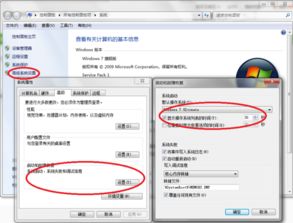
Windows系统自带了磁盘清理工具,可以方便地删除不必要的系统文件。
打开“此电脑”,右键单击C盘,选择“属性”。
在弹出的窗口中,点击“磁盘清理”按钮。
等待磁盘清理工具扫描完毕,勾选要删除的文件类型,如“临时文件”、“系统缓存文件”等。
点击“确定”开始清理。
四、手动删除C盘文件
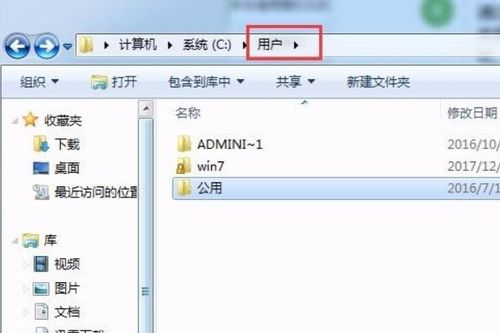
临时文件夹:C:Users用户名AppDataLocalTemp
下载文件夹:C:Users用户名Downloads
回收站:C:Users用户名AppDataLocalRecycle.bin
系统日志文件:C:WindowsSystem32LogFiles
请注意,在删除文件之前,请确保了解其用途,避免误删重要系统文件。
五、使用第三方软件删除C盘文件
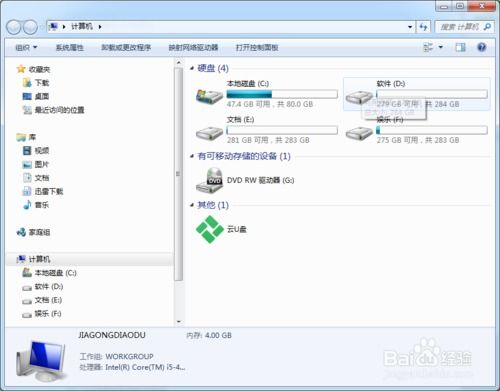
CCleaner
IObit Advanced SystemCare
Wise Disk Cleaner
使用第三方软件时,请确保选择正规渠道下载,并按照软件提示进行操作。